Како издвојити текст из слике користећи Ворд
Понекад сте скенирали документ, али желите да унесете измене у њега, али не знате како; постоји функција у Мицрософт Ворд(Microsoft Word) -у која може да издвоји текст из слика, посебно ако је то слика документа. Слике су обично у ЈПЕГ(JPEG) формату. Екстракција текста из слика у Ворд документ је одлична опција за предузећа, школе и институције да сачувају и конвертују своје скениране документе у Ворд документ где могу да их ажурирају у било ком тренутку.
Како издвојити текст(Text) из слике у Ворд -у(Word)
Отворите Мицрософт Ворд(Microsoft Word) .

Уметните(Insert) текстуалну слику или слику скенираног документа у Ворд(Word) документ.
Немојте користити насумичне слике са интернета.
Да бисте издвојили текст из слике, потребно је да сачувате слику као ПДФ(PDF) датотеку.
Да бисте сачували слику као ПДФ(PDF) , идите на картицу Датотека(File) .

У приказу Бацкстаге(Backstage View) кликните на Сачувај као(Save As) .
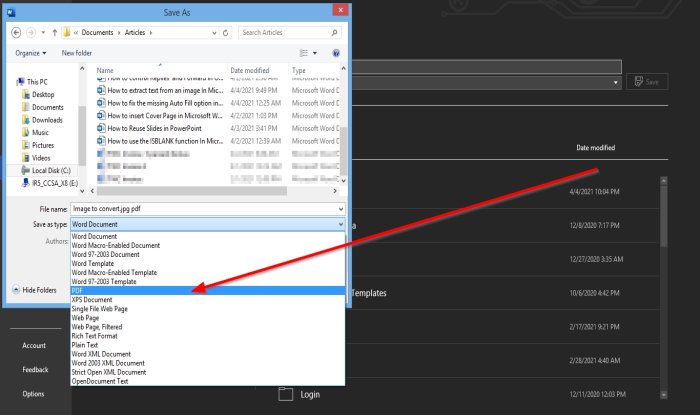
Појавиће се дијалог Сачувај као.
У одељку Име(File Name) датотеке дајте назив фајлу.
У одељку Сачувај као тип(Save as Type ) , кликните на падајућу стрелицу и изаберите ПДФ(PDF) са листе.
Затим сачувајте(Save ) датотеку.
Датотека се чува као ПДФ.
Сада ћемо отворити ПДФ(PDF) који смо управо креирали.
Кликните на картицу Датотека(File) .
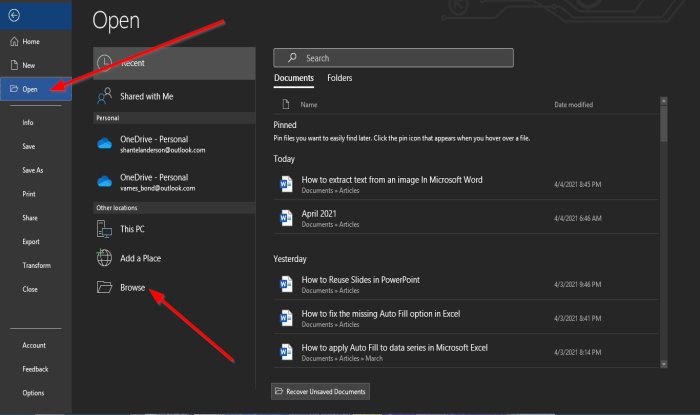
Он тхе Бацкстаге Виев(Backstage View) ; Кликните на Отвори(Open) .
На Отвори( Open) , кликните на Прегледај(Browse) .
Појавиће се оквир за дијалог Опен(Open ) ; кликните на сачувану ПДФ(PDF) датотеку, а затим кликните на Отвори(Open) .
Појавиће се оквир за поруку; кликните на Ок(Ok) .
Датотека ће почети да се претвара у текст.
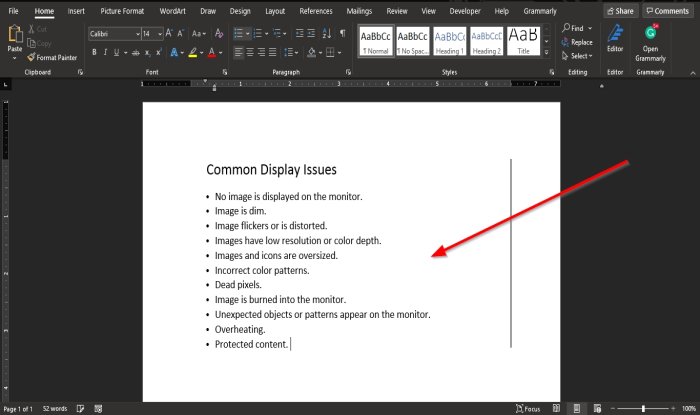
Сада имамо слику конвертовану у текст у ворд документу и можете да унесете неопходне измене у текст уређивањем.
Надамо се да ће вам овај водич помоћи да разумете како да издвојите текст из слике у програму Мицрософт Ворд(Microsoft Word) ; ако имате питања о туторијалу, јавите нам у коментарима.
Други постови који би вас могли занимати:(Other posts that may interest you:)
- Како издвојити текст из слике користећи ОнеНоте
- Извуците текст из слика помоћу апликације за скенирање фотографија .
Related posts
Како убацити текст у облик у Ворд-у
Како користити повезани текст у Ворд-у за ажурирање више докумената
Како уметнути текст из Ворд датотеке у публикацију издавача
Како претворити табелу у текст и текст у табелу у Ворд-у
Како да користите транскрипцију за претварање говора у текст у Ворд-у
Како променити велика и мала слова текста у Ворд и Гоогле табеле
Како куцати текст преко реда у Ворд-у без померања
Уметање, копирање, уклањање, примена и манипулација текстуалним оквирима у Ворд-у
Како уметнути водени жиг у Ворд документ
Како додати текстуалне ефекте у ВордАрт у Оффице апликацијама
Генеришите насумични текст или Лорем Ипсум текст у МС Ворд-у
Сакриј текст и прикажи скривени текст у Ворд-у
Како користити спајање поште за писма у Ворд-у
Додај, промени, уклони аутора из својства аутора у Оффице документу
Вратите Цапс Лоцк текст на нормалан у МС Ворд-у
Како умотати текст око слике у оквир за текст у Ворд-у
Како сортирати текст у Ворд-у
Како променити подразумевани формат датотеке за чување у Ворд, Екцел, ПоверПоинт
Како тражити реч или текст на веб страници у било ком веб претраживачу
Шта је АСД датотека и како је отворити у Мицрософт Ворд-у?
